Оглавление
Компания Apple не перестает радовать своих поклонников. На этот раз встречайте новый инструмент — Clean Up. Это «чудо-ластик», который позволяет удалять разные объекты с фото, сделанных на iPhone. Теперь не нужно тщательно подбирать ракурс или выбирать места, где в кадр уж точно не попадут посторонние люди или предметы. Сделайте фотографию и сотрите всё, что не нужно: дома, случайных прохожих и другие предметы. А как подчистить детали с помощью новой фичи — читайте в статье.
Где доступна новая опция
Итак, перед изучением алгоритма, как убрать с фото людей и другие объекты, нужно разобраться, на каких моделях iPhone можно использовать инструмент Clean Up. На данный момент ситуация следующая:
- смартфоны, поддерживающие Apple Intelligence: iPhone 15 Pro/Pro Max и iPhone 16/Plus/Pro/Pro Max;
- планшеты iPad с процессором М1 и iPad mini A17 Pro;
- компьютеры Mac, работающие на чипах М1 и оснащенные более поздними версиями чипсетов.
У всех девайсов должна быть обновлена операционная система:
- для iPhone — до iOS 18.1;
- для iPad — до iPadOS 18.1;
- для Mac — macOS Sequoia 15.1.
Чтобы активировать инструмент, не придется выбирать другой язык интерфейса и проводить какие-либо сложные манипуляции.
Чистим фотографию с помощью Clean Up
Обратите внимание, что инструмент уже есть в приложении для обработки изображений. Итак, как удалить объект на фото, сделанное на iPhone:
- Функция доступна, если ваша техника Apple подключена к интернету (домашней сети или мобильной передаче данных). Если подключения нет, значит, инструменту не удастся загрузиться.
- Открываем софт «Фото» и ищем кадр, требующий редактирования.
- Находим внизу дисплея кнопку, похожую на три ползунка и нажимаем на нее.
- Теперь нужно подождать, когда загрузится инструмент. Ищем фичу «Очистить» (находится внизу экрана, выглядит как ластик).
- После завершения загрузки пальцем аккуратно обводим ненужную деталь в кадре — ее необходимо еще заштриховать. Чтобы не закрасить лишнее, просто увеличьте масштаб фотографии, — так вы точнее обведете объект.
- На последнем этапе тапаем на «Готово» (кнопка находится сверху справа) — сохраняем внесенные изменения.
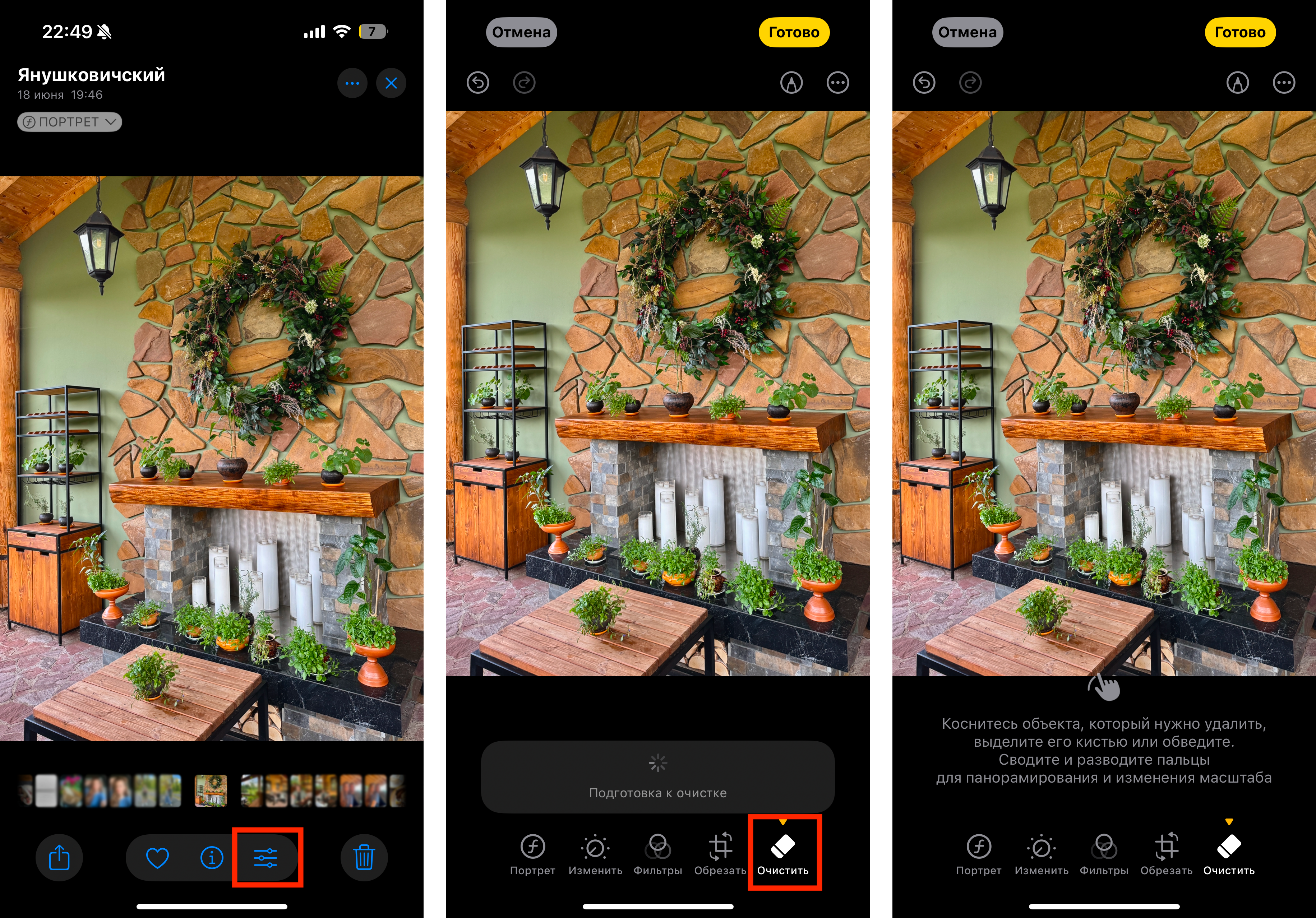
Каков результат? Всё просто — после ваших действий за дело берется нейросеть Apple Intelligence, которая удаляет выделенный объект и добавляет на его место подходящий фон. После такой обработки получается фотография, на которой словно никогда и не было никаких домов, прохожих и т. д. Хотя в оригинальной версии на снимке присутствовали удаленные детали.
Если вы используете инструмент удаления впервые, дождитесь загрузки алгоритма генераторного удаления. Процедура занимает пару минут. Когда функция загрузится, она станет постоянно доступной и будет работать без подключения девайса к интернету.
На заметку. Apple Intelligence — та самая нейросеть, которая готова всегда помочь в создании идеальных снимков. При этом иногда она сама делится подсказками, какую деталь в кадре лучше убрать. В этом случае лишний объект уже будет подсвечен, а вам останется только один раз на него тапнуть — и элемент сотрется.
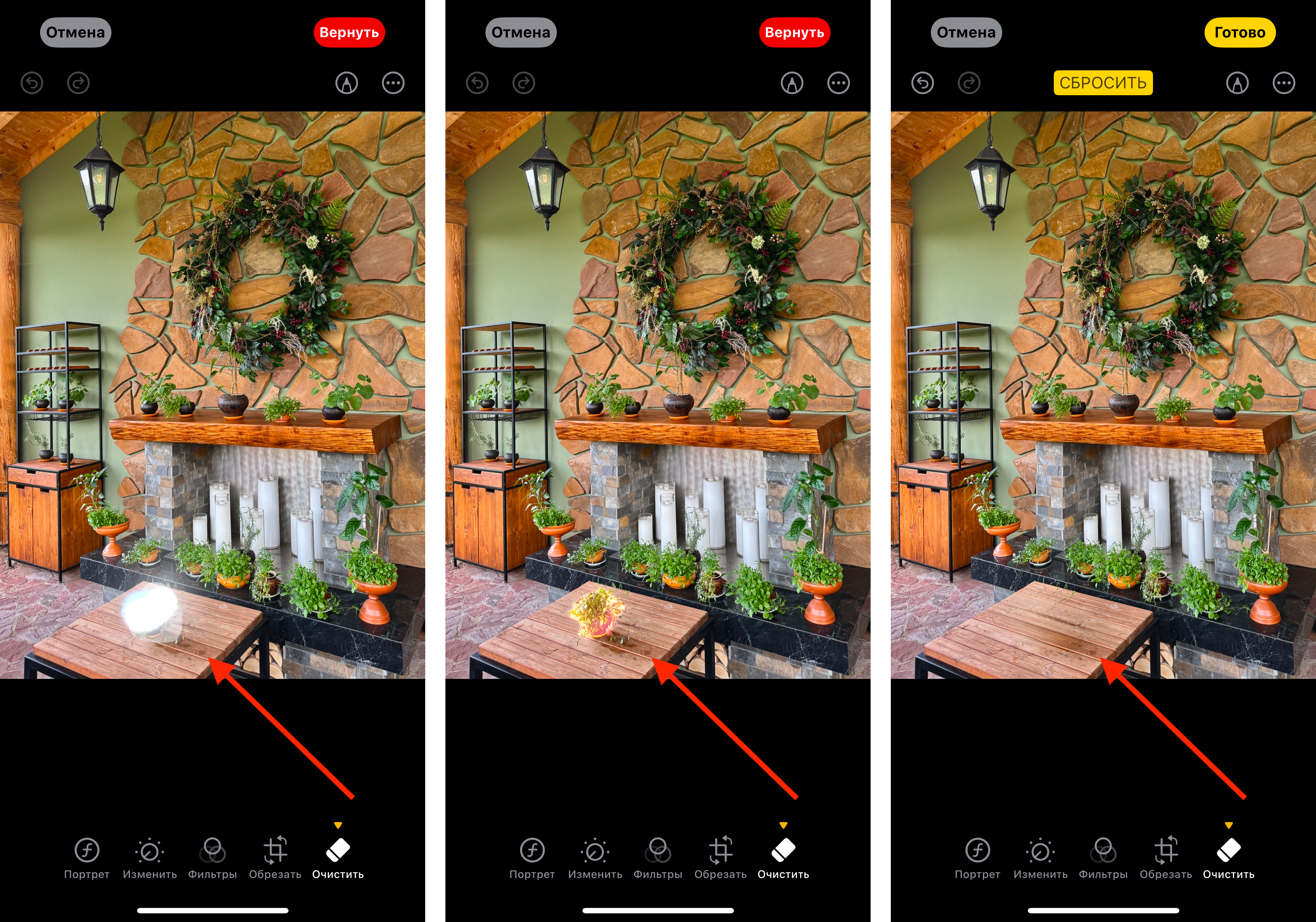
Возвращаем исходное фото, если результат не устроил
Бывает так, что мы остаемся недовольными результатом обработки снимков, но недовольство приходит после многократных пересмотров, когда уже все сделано. Например, удалили из кадра элемент, а после решили его вернуть. А так можно? Да — вернуть изначальную версию фотографии очень просто. Алгоритм действий:
- Открываем приложение «Фото».
- Находим снимок с сохраненными изменениями, который хотим вернуть в изначальную версию.
- Внизу экрана тапаем на кнопку «три ползунка». Должен загрузиться инструмент.
- Вверху справа нажимаем «Вернуть» (красная кнопка).
Ранее внесенные изменения аннулируются, фото вернется в первоначальное состояние. Все удаленные объекты появятся на снимке, однако исчезнут корректировки по цвету, яркости и так далее. Вы получите исходник.
С инструментом Clean Up редактировать фотографии стало еще удобнее и быстрее. А так как компания Apple разрабатывает всё больше полезных опций, вполне возможно, что совсем скоро не придется скачать дополнительные редакторы фото для iPhone.
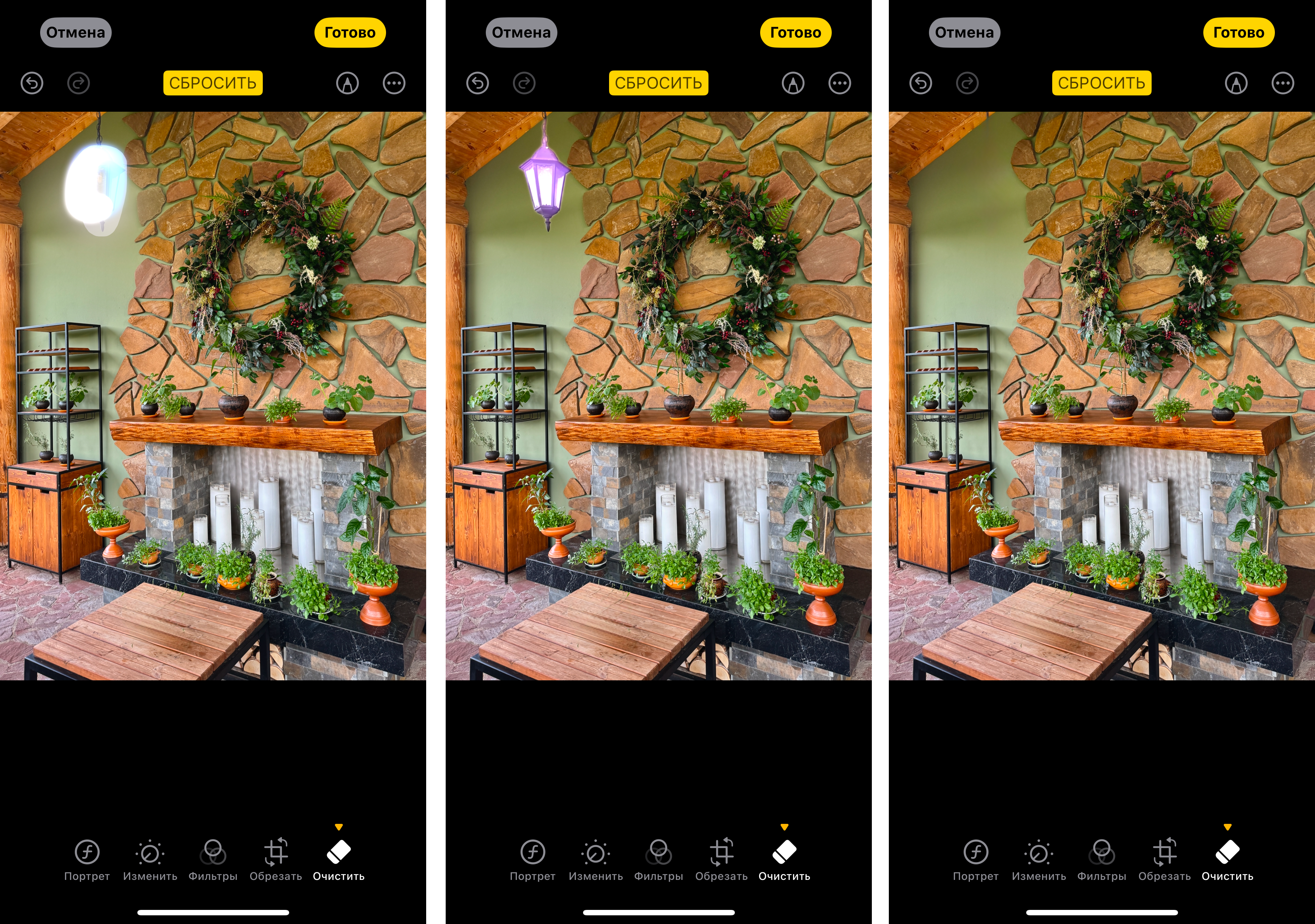
Кстати, специалисты iSpace всегда помогут вам разобраться с настройками и новыми функциями iPhone. Приходите в наши магазины за консультацией и покупками. Посоветуем аксессуары и новинки техники Apple. А также у нас можно протестировать представленные девайсы.
ЧИТАЙТЕ ТАКЖЕ:
Что нужно, чтобы установить Eye Tracking и управлять iPhone взглядом: подробная инструкция
Как настроить новенький iPhone. Подробная инструкция внутри
Выбор между iPhone 16 и iPhone 16 Pro: качественная «база» или продвинутый флагман?
AirDrop на Mac или iPhone отказывается работать: как это исправить?
Установили «неродные» запчасти на iPhone — готовьтесь к их блокировке?
Подпишитесь на рассылку и узнавайте первым о новых акциях и спецпредложениях магазина!



